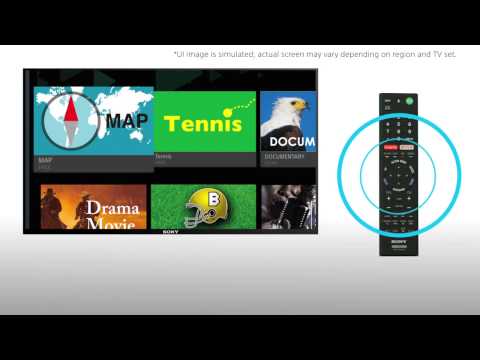Synx синхронизира медийните папки на вашия компютър с еквивалентните медийни папки на вашия Android. Можете също да използвате хранилището на Android като USB флаш устройство, ако предпочитате ръчно да копирате файлове назад и напред.
Първи синхрон
Можете да изтеглите Synx безплатно. Това е само за Windows в момента, но разработчиците обещават Linux версия в бъдеще.
Те предлагат само Synx във формат.zip в момента, така че вероятно ще искате да изтриете съдържанието на zip файла в друга папка.

Монтиране на устройството
Ще трябва да монтирате хранилището на устройството си, преди Synx или всяка друга програма на вашия компютър да има достъп до него.
Първо, свържете телефона или таблета си с Android с компютъра, като използвате приложения USB кабел. След като е свързан, плъзнете лентата за уведомяване в горната част на екрана, за да разкриете областта за уведомяване.

Докоснете "USB свързан"В списъка за известяване.

Докоснете "Свържете хранилището с компютър"Бутон
Използване на Synx
Ще трябва да кажете на Synx писмото на устройството ви с Android. Можете да го намерите под Устройства с подвижен склад в прозореца на компютъра.

На компютъра ми е устройство F:, така че аз въведох F: в Устройство за устройства с Android кутия.

Ако сте потребител на iTunes, можете да използвате "Намерете съдържание в iTunes", За да посочите Synx в папките на медийната библиотека на iTunes.

Кликнете върху квадратчето за синхронизиране под всеки тип носител, който искате да синхронизирате. Ако искате да направите резервно копие на снимките на устройството си на компютъра си, активирайте "Направете резервно копие на DCIM"В квадратчето Снимки. Synx поставя снимките в директорията с изображения на компютъра ви.


Ръчно управление на файлове
Кликнете двукратно върху хранилището на устройството си с Android в прозореца Компютър, ако искате ръчно да го преглеждате.
Можете да поставяте файлове навсякъде тук, но вероятно трябва да използвате папките по подразбиране за по-добра организация. Ще намерите музика в папката "Музика" и видеоклипове в папката "Видео". Можете да създадете подпапки тук, за да организирате по-добре вашите файлове, ако искате.


Прекъсване на връзката с устройството
Когато приключите, като използвате хранилището на устройството си, докоснете "Изключете хранилището от компютъра", Преди да изключите устройството си.

Ако не виждате екрана за USB Mass Storage, издърпайте лентата за уведомяване и натиснете "Изключете USB хранилището"Възможност да го извади.

Synx няма много съвременни функции за контролиране на процеса на синхронизиране - възможността за изключване на файлове би била хубава - но работата се изпълнява само с няколко кликвания.